L'Atelier PSP X5 de Violette
***
Découverte du logiciel Paint Shop Pro
Version X5
( La plupart des tutoriels pourront être réalisés avec les autres versions de PSP )
***
Tous ces tutoriels sont de ma création
Toute ressemblance avec un autre tutoriel n'est que pure coïncidence
Il est strictement interdit de copier ou de distribuer les Tutoriels de l'Atelier De Violette
ou de les proposer dans un forum ou un groupe
Ils sont destinés à usage personnel
***
Colorisation d'une Animation
***
|
|
Cette flèche pour marquer votre ligne
Clic gauche pour la déplacer |
***
Pour travailler cette leçon il vous faut une image de votre choix

ou prendre celle-ci ICI
et de l'animation papillon ICI
Penser à enregistrer souvent votre travail
***
Nous allons lui faire un petit cadre
2 - Image/Ajouter des bordures : 1 pixel
couleur foncée3 - Image/Ajouter des bordures : 25 pixels couleur blanche
4 - Image/Ajouter des bordures : 1 pixel couleur foncée
5 - Placer votre signature

Edition/Copier
6 - Ouvrir Animation Shop
Ouvrir votre animation papillon : elle est composée de 22 calques
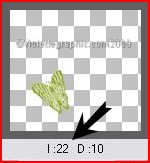
7 - Dupliquer votre travail de façon à obtenir 22 calques d'images
8 - Agrandir votre papillon
vous constater qu'il y a 4 couleurs de tons différents
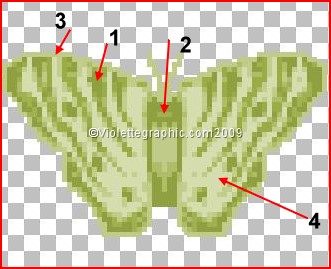
9 - Activer votre animation papillon
Sélection/Sélectionner tout
10 - Animation/Remplacer la couleur :
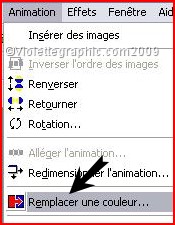
11 - Dans la boîte de dialogue qui s'ouvre
vous découvrez deux palettes de couleur
celle du haut:
qui correspond à la couleur à remplacer : couleur précédente
ici vert foncée : clic gauche sur votre papillon
celle du bas :
qui correspond à la couleur souhaitée: nouvelle couleur
clic dans la pavé de couleur
et choisir une couleur de votre choix
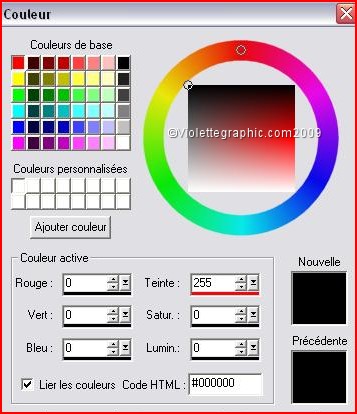
ou clic droit sur une couleur de votre image
vous avez ceci:
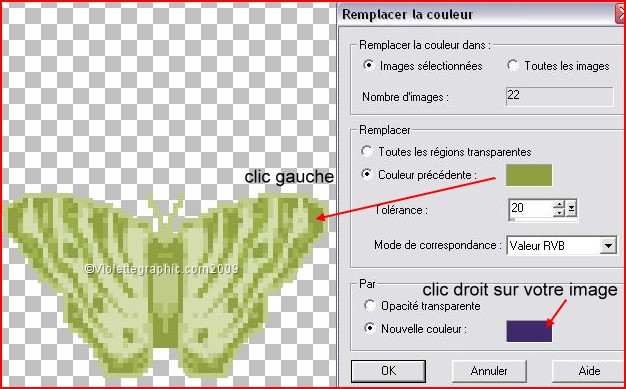
OK
Ière étape :
remplacement de la couleur foncée
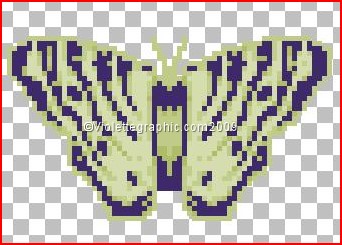
12 - les unes après les autres nous allons changer les couleurs
mon choix a été d'associer le papillon aux couleurs du bouquet
2ère étape :
remplacement de la seconde couleur
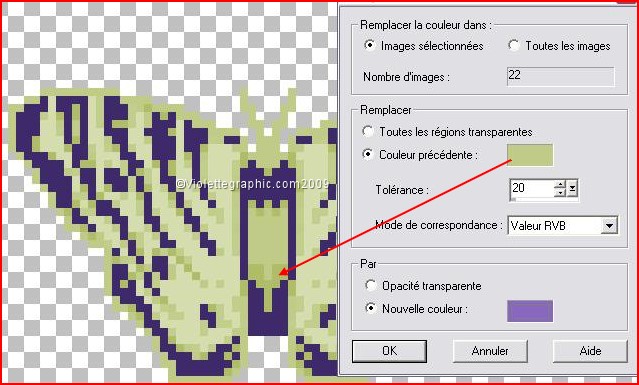
la couleur moyenne foncée a été changée
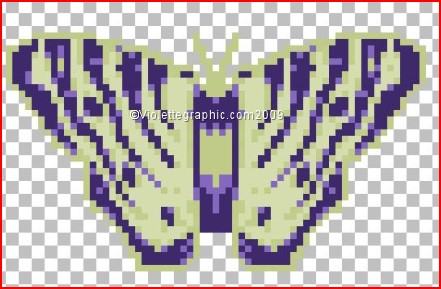
13 - 3 ème étape :
remplacement de la 3ème couleur :
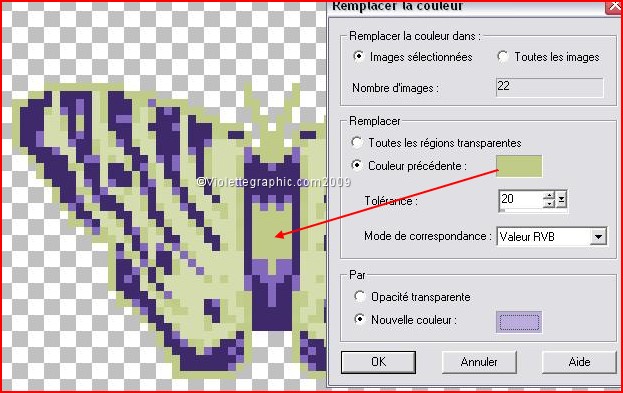
la couleur moyenne claire a été changée
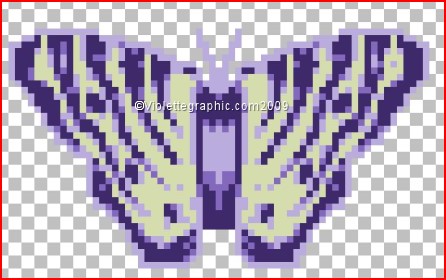
14 - 4 ème étape :
remplacement de la couleur la plus claire
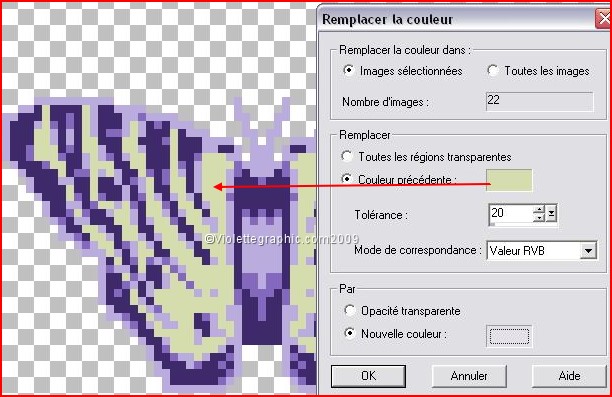
Notre papillon est complet
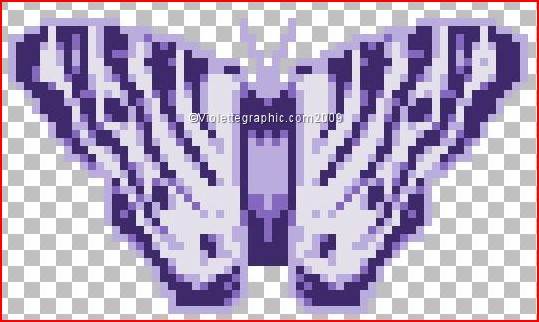
15 - Sélection/Sélectionner Tout
Edition/Copier
16 - Revenir sur votre travail en cours
Sélection/Sélectionner Tout
Edition/Propager le collage
Edition/Coller dans l'image sélectionnée

17 - Affichage/Animation pour contrôler si l'animation vous convient
Affichage/Animation pour la stopper
18 - Fichier/Assistant d'Optimisation
19 - Fichier/Enregistrer en fichier gif
***

***
Sur cette animation, j'ai changé la couleur blanche en couleur rouge:
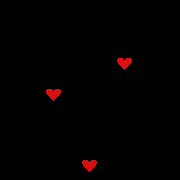
***
J'espère que vous avez apprécié ce tutoriel
***
***
Il est strictement interdit de copier ou de distribuer les Tutoriels des Cours sur le Net
ou de les proposer dans un forum ou un groupe
Ils sont destinés à être utilisés à usage personnel
***
![]()